Versions Compared
Key
- This line was added.
- This line was removed.
- Formatting was changed.
Produto: maxGestão
| Anchor | ||||
|---|---|---|---|---|
|
| Table of Contents | ||||||||
|---|---|---|---|---|---|---|---|---|
|
1.0 Onde verificar o Resumo das vendas.
1.1 Na pagina principal clique no ícone no canto esquerdo da tela e posteriormente em Resumo das vendas.
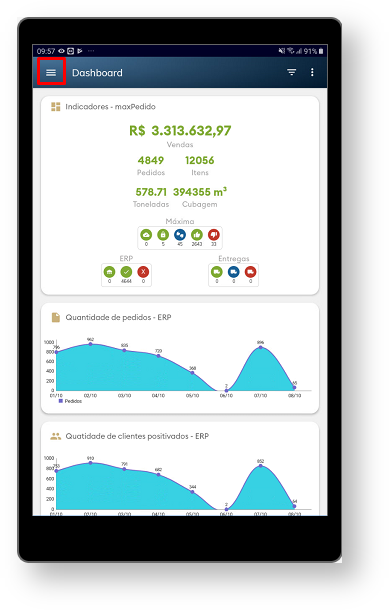
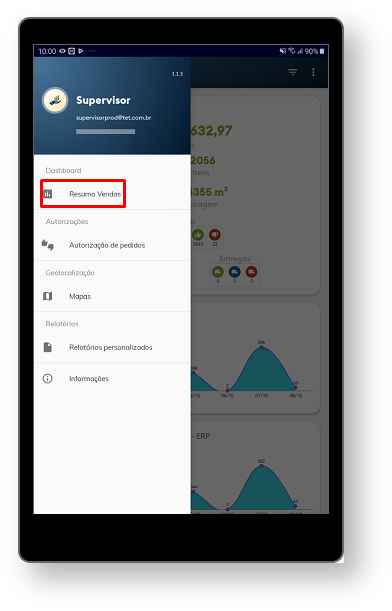
1.2 O gráfico Resumo de venda, vai mostrar os resultados de vendas, devoluções e comissão. Através do gráfico há como adaptar a visualização dos resultados marcando/desmarcando as respectivas legendas do gráfico. Ele também permite aproximação do gráfico.
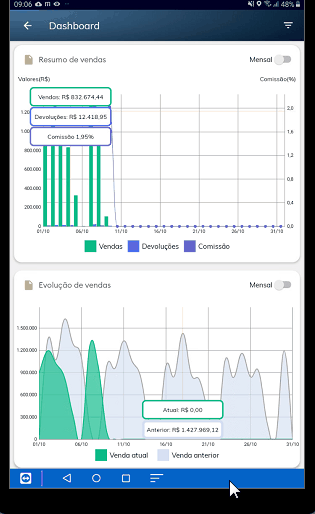
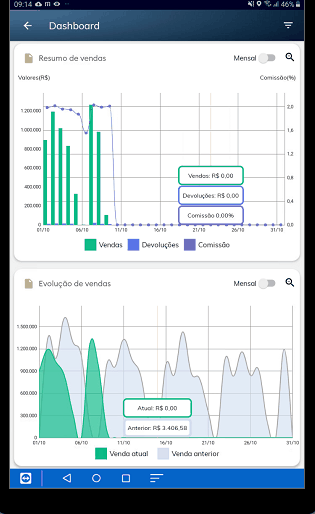
1.3 O gráfico do resumo de venda trás também um ícone no canto superior direito, com a opção de agrupar os dados para visualização por período mensal, clique no mesmo para ativar.
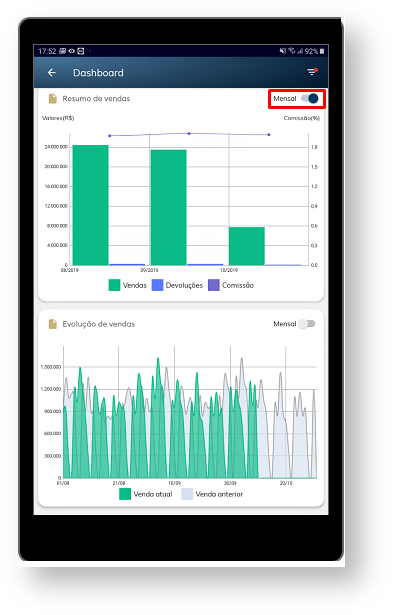
2.0 Onde verificar a Evolução de vendas,
2.1 Através de um gráfico que mostra a comparação das vendas entre o período anterior com o atual.
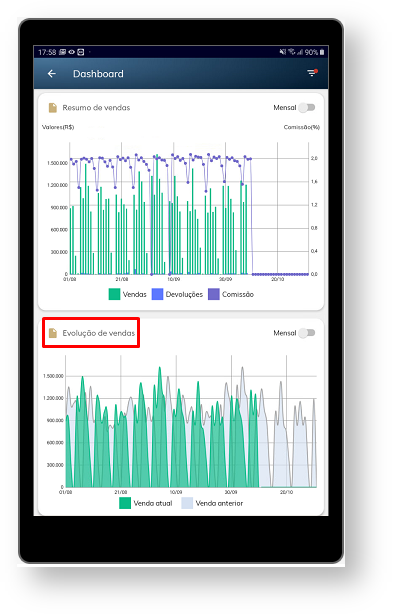
2.2 Além de mostrar a comparação entre mês anterior e o atual, ele possibilita que seja marcado para que mostre um ou outro separadamente. Ele também permite aproximação do gráfico.
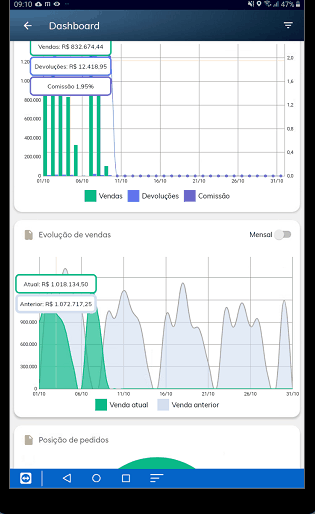
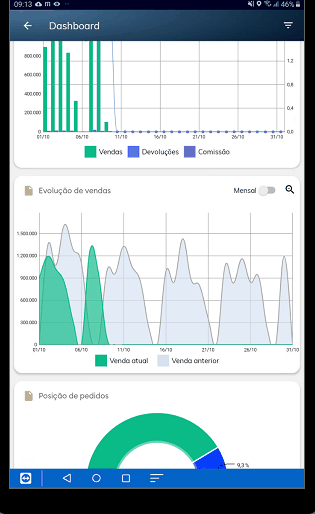
2.3 Assim como o gráfico do resumo, o de evolução também traz o ícone no canto direito dele com a opção de agrupar os dados para visualização por período mensal, clique no mesmo para ativar.
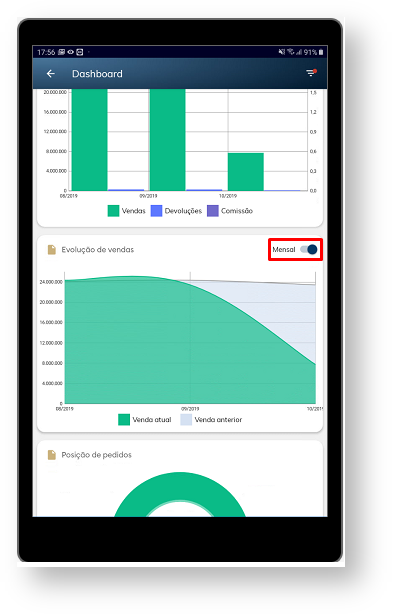
2.4 Ao clicar em cima do gráfico ele mostra o valor da venda do mês anterior e o atual de acordo com período informado no filtro da página, assim possibilitando uma comparação entre as vendas do mesmo período de cada mês.

3.0 Onde verificar a Posição dos pedidos.
3.1 Ainda na página de resumo de venda é possível ver através de gráfico a posição dos pedidos como por exemplo: quantos estão pendentes, liberados, faturados, bloqueados, montados ou cancelados. Para facilitar a leitura existe abaixo do mesmo a legenda em cores de cada posição. Ele também possibilita que seja marcado para que mostre um tipo de posição separadamente.
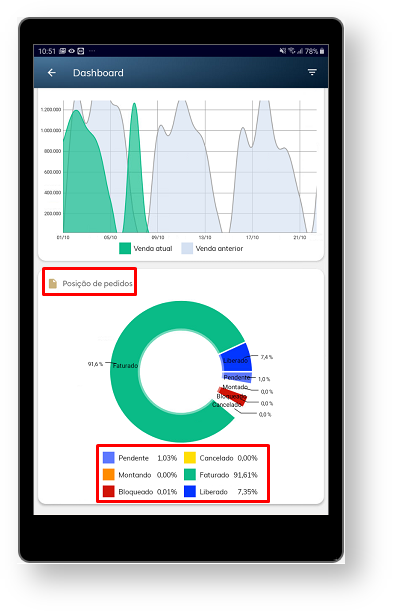
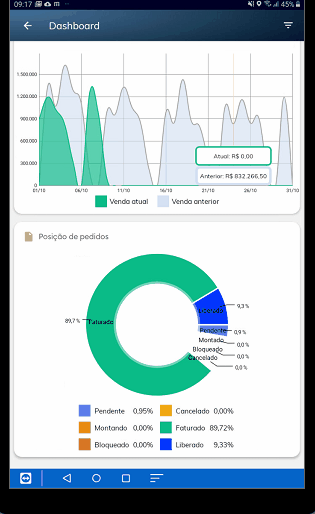
4.0 Como verificar resumo, evolução e posição dos pedidos por equipe e ou representante.
4.1 Através do filtro que fica no canto direito da tela, é possível pesquisar por data de emissão do pedido ou data de faturamento do pedido. Por equipe, representante, data início e fim e opção de deduzir devoluções, valor do ST, bonificação e valor do IPI.
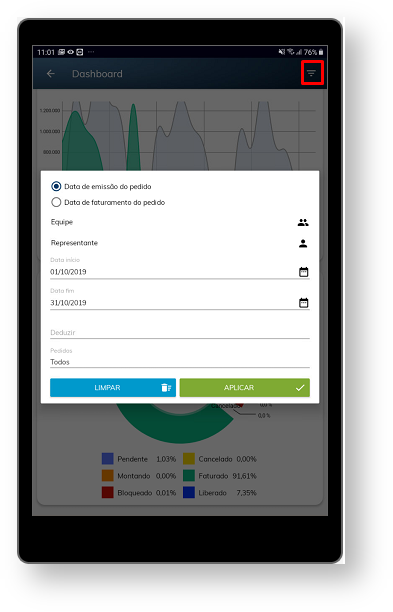
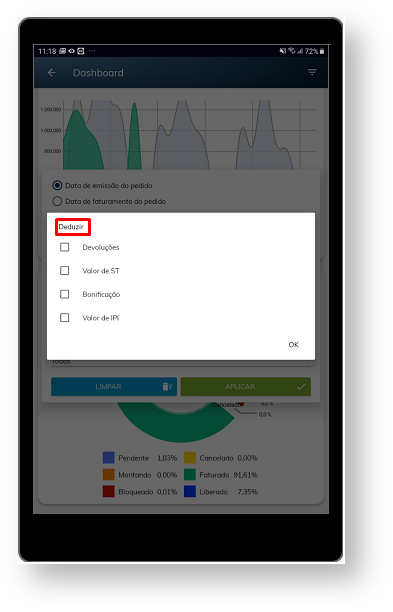
4.2 Para a opção data o filtro por data de emissão do pedido existe ainda a opção pedidos, onde é possível marcar todos, apenas faturados ou apenas os não faturados. Se marcar a opção inicial por data de faturamento do pedido esse filtro de pedidos ficará indisponível.
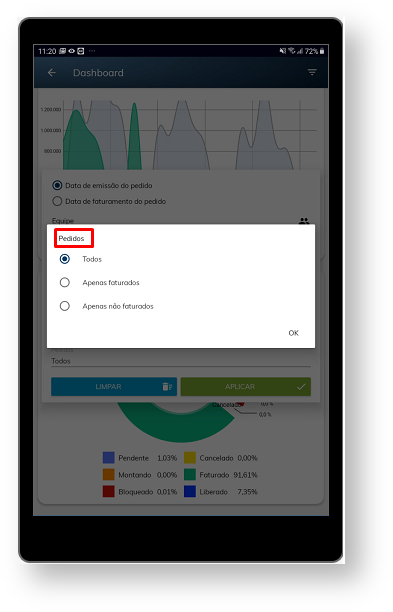
Artigos Relacionados
| Content by Label | ||||||||||||||||||
|---|---|---|---|---|---|---|---|---|---|---|---|---|---|---|---|---|---|---|
|
